MAYA

Matériel
Tube
Le mien est de Luz Cristina - 2405
Filtre Mura's Meister, Cloud

Utilisez ce doigt comme repère |
1) Ouvrez un nouveau document transparent de 800 x 600.
2) Placez deux couleurs de votre tube dans la palette. Les miennes sont une couleur claire #ccbfd1 et une couleur foncée #60506b.
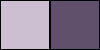
3) Préparez un dégradé linéaire et versez-le dans le document.

4) Appliquez le filtre Mura's Meister Cloud.
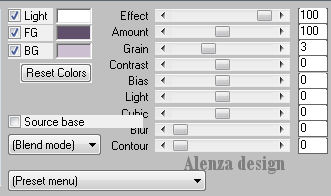
5) Nouveau calque. Prenez l'outil de sélection et la sélection personnalisée.
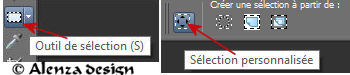

Versez la couleur noire.
6) Sélections, modifier, contractez de 1. Versez la couleur claire. Désélectionnez.
7) À l'aide de l'outil Sélection, tirez sur les poignées en haut et en bas afin de ne plus voir la couleur noire horizontale.
8) Dupliquez trois fois et placez vos barres à 300, 500 et 700.
9) Modifiez les modes de mélange comme suit :
2e barre : Multiplier
4e barre : Différence, 26
10) Nouveau calque. Prenez l'outil de sélection et la sélection personnalisée.
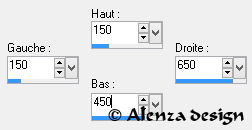
Versez le dégradé.
11) Ajoutez une ombre portée avec la couleur foncée.

12) Sélections, modifier, contractez de 10, Suppr avec la touche Suppr du clavier. Désélectionnez. Modifiez le mode de mélange pour Lumière dure, Opacité 53.
13) Dupliquez le calque. Effets, effets d'image, décalage.
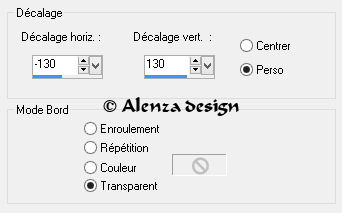
Modifiez le mode de mélange pour 33.
14) Nouveau calque. Chargez la sélection alenza_select40. Versez la couleur foncée puis ajoutez une ombre portée 2, 2, 100, 5, et une couleur plus claire que votre couleur claire comme ombre. Désélectionnez. Baissez l'opacité à 71.
15) Nouveau calque. Avec l'outil Texte et la police Windings 2, taille 1000, saisissez la lettre h ou une autre de votre choix. Étirez la lettre avec l'outil Sélecteur, afin qu'elle soit de la taille du document. Baissez l'opacité à 33. Ajoutez une ombre portée comme ci-dessus. Placez votre calque sous les calques des cadres.
16) Copiez et collez votre tube et placez-le sur la gauche. Ajoutez une ombre portée de 2, 2, 50, 5, noir.
17) Placez-vous tout en haut de la pile de calques. Prenez l'outil de sélection et la sélection personnalisée.
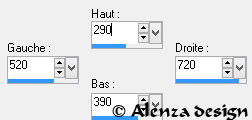
Versez la couleur foncée. Ajoutez la même ombre portée que ci-dessus puis refaites l'ombre portée avec - 2, - 2.
18) Sélections, modifier, contractez de 2. Dupliquez le calque, fermez l'oeil. Copiez et collez une partie de votre image dans la sélection du premier calque. J'ai choisi les yeux. Image miroir. Désélectionnez. Baissez l'opacité à 17. Déplacez le calque un peu plus bas comme sur le tag.
19) Choisissez une nouvelle partie de votre image. Ouvrez l'oeil du calque fermé. Copiez et collez l'image dans la sélection. (Si votre sélection a disparu, cliquez dans le rectangle avec votre baguette magique). Image miroir. Désélectionnez. Baissez l'opacité à 17.
20) Placez-vous sur le premier calque, celui des yeux. Dupliquez le calque. Augmentez l'opacité à 100. À l'aide de la gomme, gommez tout ce qui se trouve autour des yeux. Seuls les yeux doivent être apparents.
21) Placez-vous sur le calque de la bouche et faites de même.
22) Signez votre travail et ajoutez une ombre portée 2, 2, 50, 5, couleur très claire.
23) Image, ajoutez une bordure symétrique foncée de 1. Ajoutez ensuite une bordure blanche de 20. Sélectionnez là avec votre baguette magique et versez le dégradé du début. Désélectionnez. Ajoutez enfin une bordure foncée de 1.
Votre tag est terminé. J'espère qu'il vous a plu.

© Alenza design - septembre 2010